Certains scripts Dynamo nécessitent une entrée avant leur exécution. Utilisez le Lecteur Dynamo pour fournir cette entrée afin d’ajuster le script pour répondre à vos besoins immédiats pour le dessin en cours.
- Lancez le lecteur Dynamo et sélectionnez le dossier de script.
- Pour le script de votre choix, cliquez sur Modifier les entrées
 .
.
La boîte de dialogue de saisie qui s’affiche répertorie les entrées requises pour le script.
- L’icône Saisie nécessaire
 indique qu’une action ou une entrée est requise.
indique qu’une action ou une entrée est requise.
- L’icône Prêt
 indique qu’une valeur valide a été fournie. Cela peut être une valeur par défaut. Vous pouvez la modifier si vous le souhaitez.
indique qu’une valeur valide a été fournie. Cela peut être une valeur par défaut. Vous pouvez la modifier si vous le souhaitez.
- L’icône Résultats vides
 indique un noeud de visualisation vide. Exécutez le script pour voir les résultats.
indique un noeud de visualisation vide. Exécutez le script pour voir les résultats.
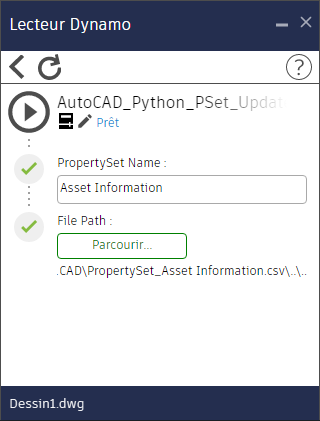 Remarque : Si le script ne requiert pas d'entrées, son état indique Aucune entrée. Cliquez sur
Remarque : Si le script ne requiert pas d'entrées, son état indique Aucune entrée. Cliquez sur pour revenir à la liste.
pour revenir à la liste.
- L’icône Saisie nécessaire
- Pour chaque icône Prêt
 , vérifiez la valeur et modifiez-la si nécessaire pour le dessin en cours.
, vérifiez la valeur et modifiez-la si nécessaire pour le dessin en cours.
- Pour chaque icône Saisie nécessaire
 , fournissez les entrées requises ou effectuez une action, comme indiqué.
, fournissez les entrées requises ou effectuez une action, comme indiqué.
Lorsque tous les éléments de saisie sont signalés par l’icône Prêt
 , l’icône située dans la partie supérieure de la fenêtre devient
, l’icône située dans la partie supérieure de la fenêtre devient  , puis l’état du script devient Prêt.
, puis l’état du script devient Prêt.
- Cliquez sur Script
 .
.
Vous pouvez également cliquer sur
 , puis exécuter le script dans la boîte de dialogue principale qui affiche la liste des scripts.
, puis exécuter le script dans la boîte de dialogue principale qui affiche la liste des scripts.
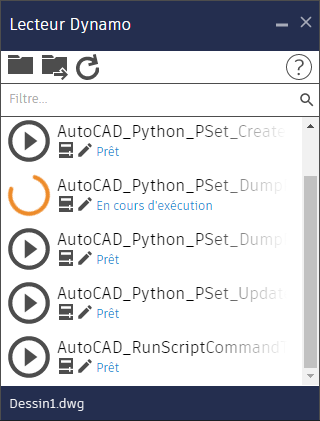
Si le script fonctionne correctement, son état passe à Exécution terminée. Pour tous les noeuds de visualisation affichés dans le Lecteur Dynamo, la boîte de dialogue Entrée affiche les informations concernant les résultats.